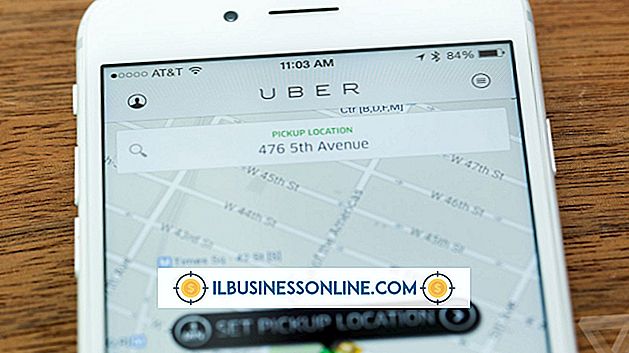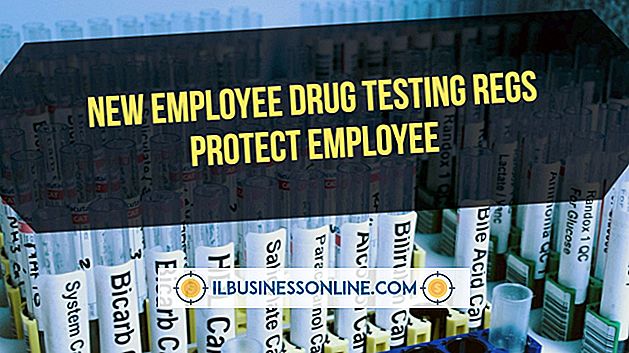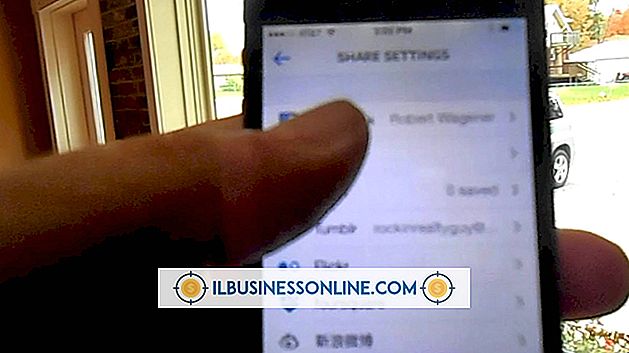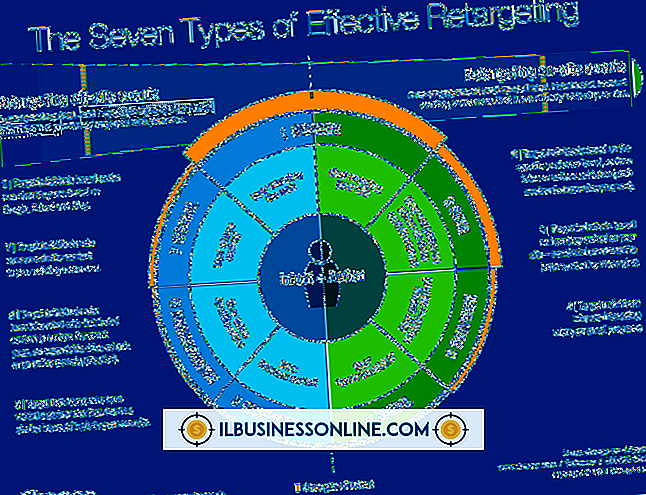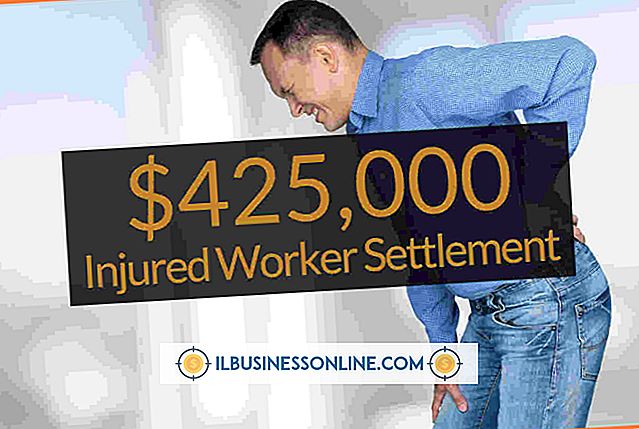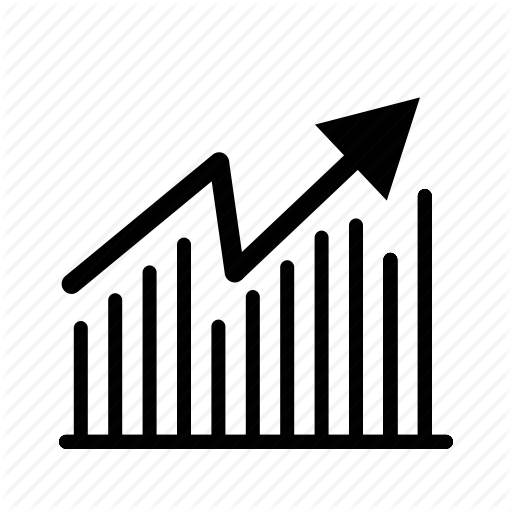Cómo filtrar cada quinto artículo en Excel

Al manipular grandes cantidades de datos en una hoja de cálculo de Excel, puede ser difícil o llevar mucho tiempo seleccionar artículos específicos a mano. Aquí es donde la función de filtrado de datos del programa puede ser útil. En Excel, los filtros de datos pueden ayudarlo a seleccionar artículos según criterios específicos. Al insertar una fórmula específica en su hoja de cálculo y usar la función de filtro de datos del programa, puede instruir convenientemente a Excel para que muestre solo cada quinto elemento.
1.
Haga clic en una celda vacía en la primera fila que contiene datos, a la derecha de las columnas existentes.
2.
Copie y pegue la siguiente fórmula en el campo Fórmula sobre la hoja de cálculo:
= MOD (ROW (A1) -1, 5) = 0
Si es necesario, reemplace "A1" con la referencia de la celda que contiene el primer elemento de datos. Esta fórmula filtrará cada quinto elemento de la lista, comenzando con el primer elemento. Si desea filtrar otro número de filas, reemplace "5" con un número alternativo.
3.
Seleccione la celda que contiene la fórmula y arrastre su esquina inferior derecha hacia abajo, hasta la parte inferior de la hoja de cálculo, para que la fórmula se aplique a cada fila de datos.
4.
Abra la pestaña "Datos" y haga clic en la celda en la que primero pegó la fórmula. Haga clic en el icono "Filtro" en la cinta de opciones.
5.
Haga clic en la flecha del menú desplegable que aparece en la celda de fórmula para abrirla. Desmarque la casilla de verificación "Seleccionar todo" y haga clic en la casilla junto a "Verdadero".
6.
Haga clic en "Aceptar" para hacer que Excel muestre solo cada quinto elemento en la hoja de cálculo, comenzando con el primer elemento.